Office 365 开发版 E5 是为开发人员提供的,微软官方活动,目前注册该试用版有效期为90天,90天后需要证明是开发者才能续订。
包括 25 个用于开发目的的用户许可证
访问核心 Microsoft 365 工作负载和功能(不包括 Windows),包括:
所有 Office 365 应用,包括 SharePoint、OneDrive、Outlook/Exchange、Teams、Planner、Word、Excel、PowerPoint 等
Office 365 高级威胁防护
Power BI 高级分析
用于合规性和信息保护的企业移动性 + 安全性 (EMS)
用于构建高级标识和访问管理解决方案的 Azure Active Directory
Office E5 申请连接:
https://developer.microsoft.com/zh-cn/microsoft-365/dev-program
点击立即加入
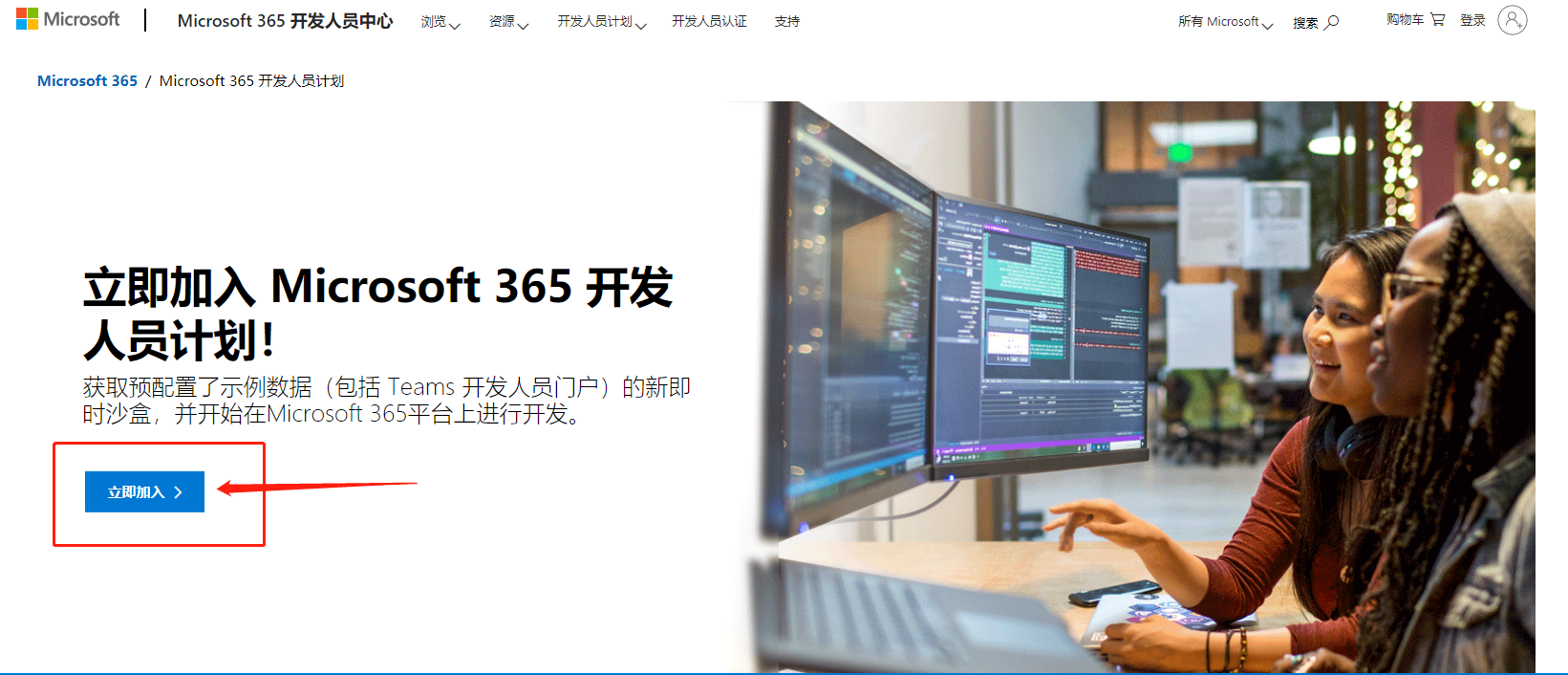
输入你的微软个人账号,没有的注册一个
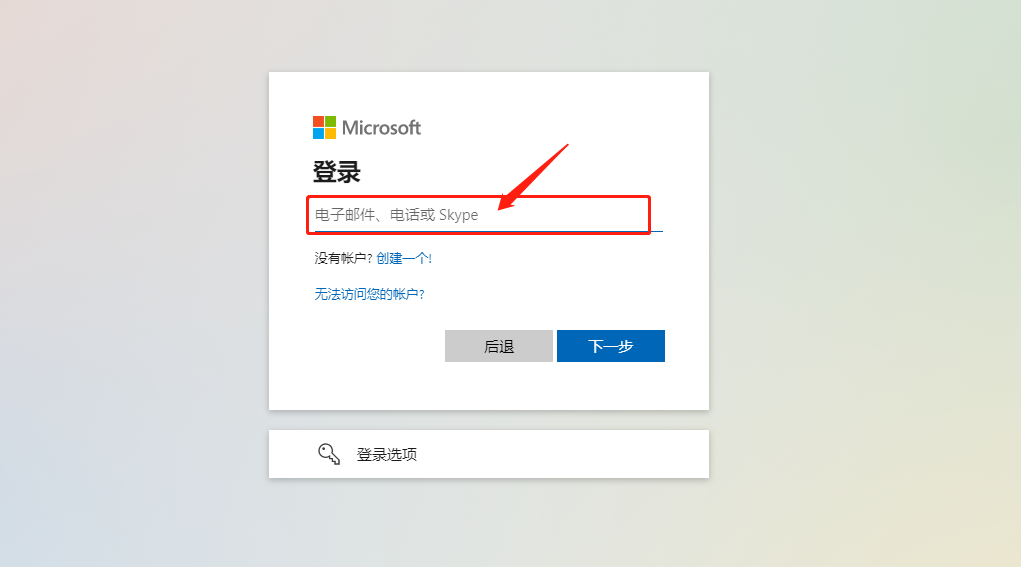
国家 / 地区选择中国即可,公司名随意,勾选条款和条件,点击下一步
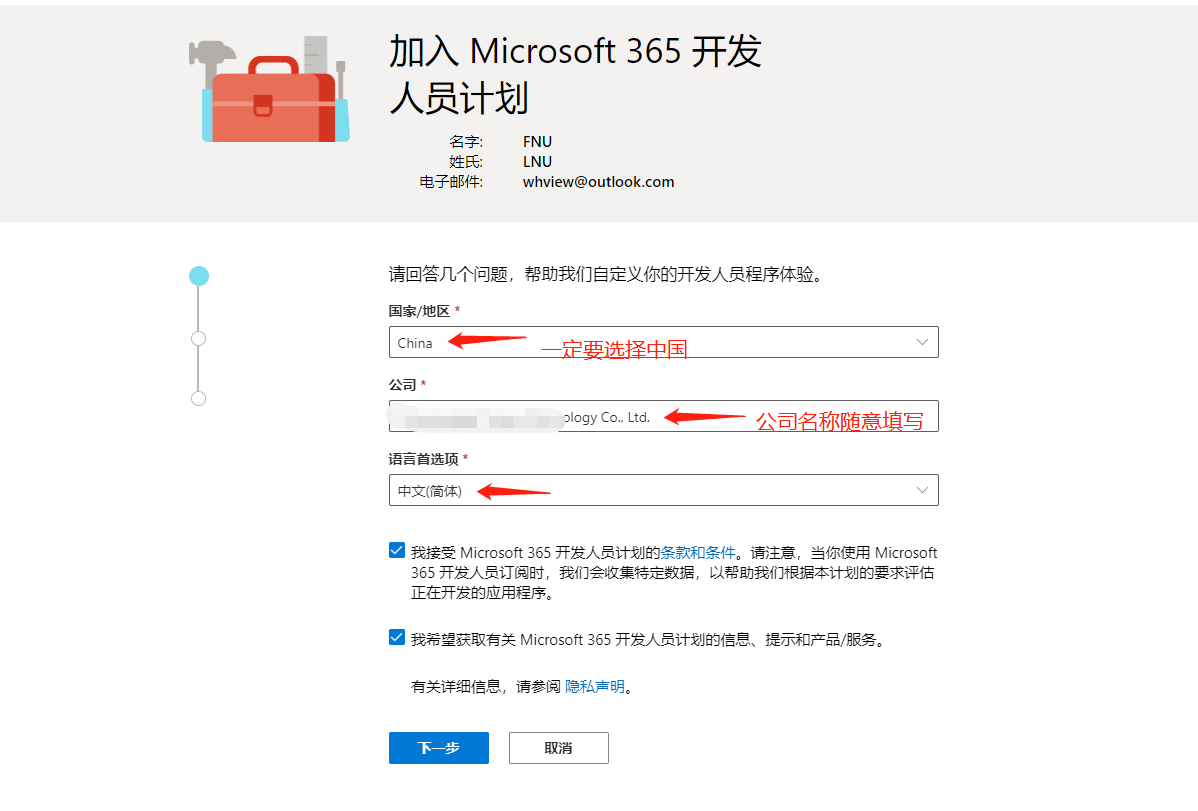
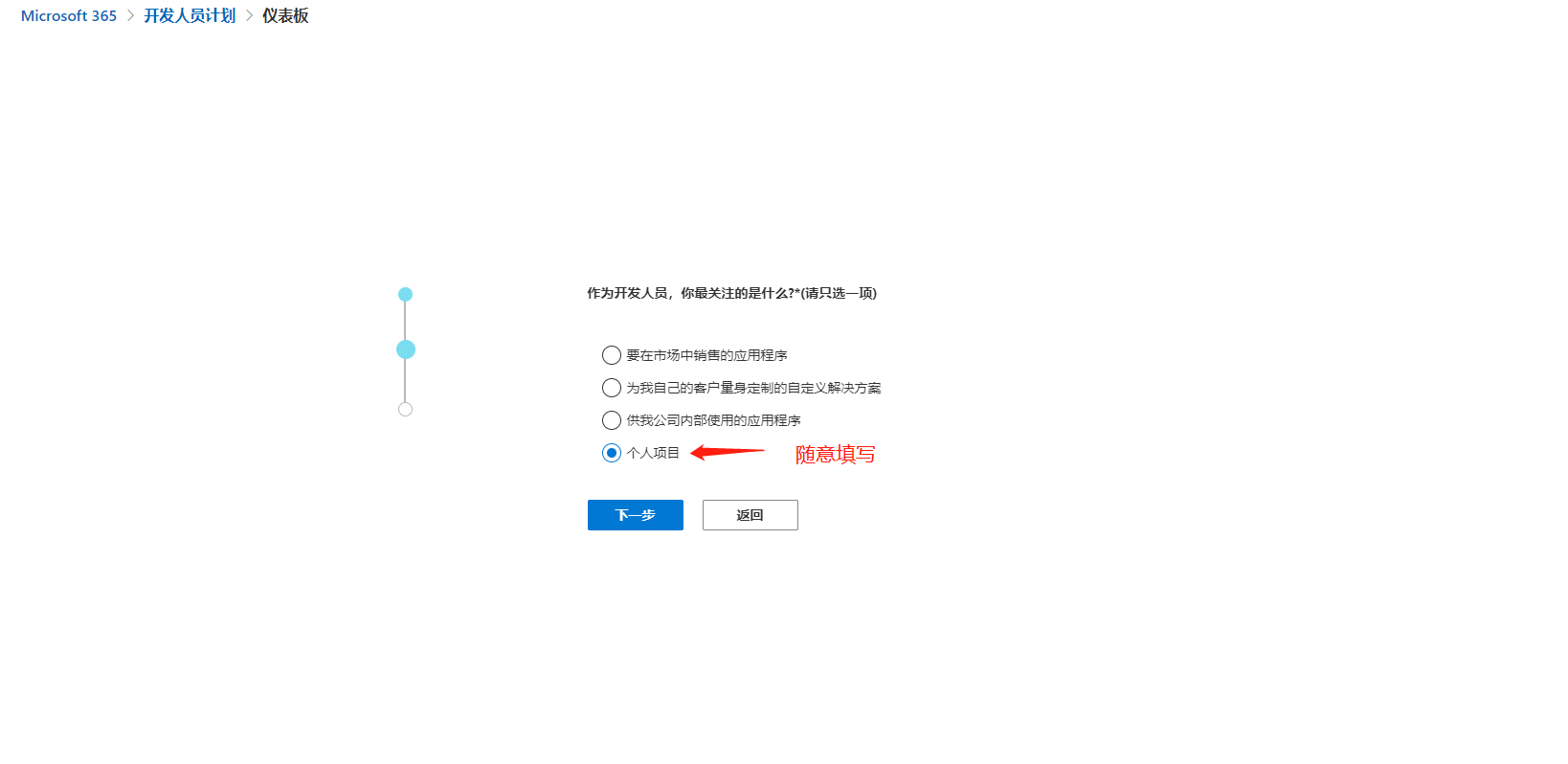
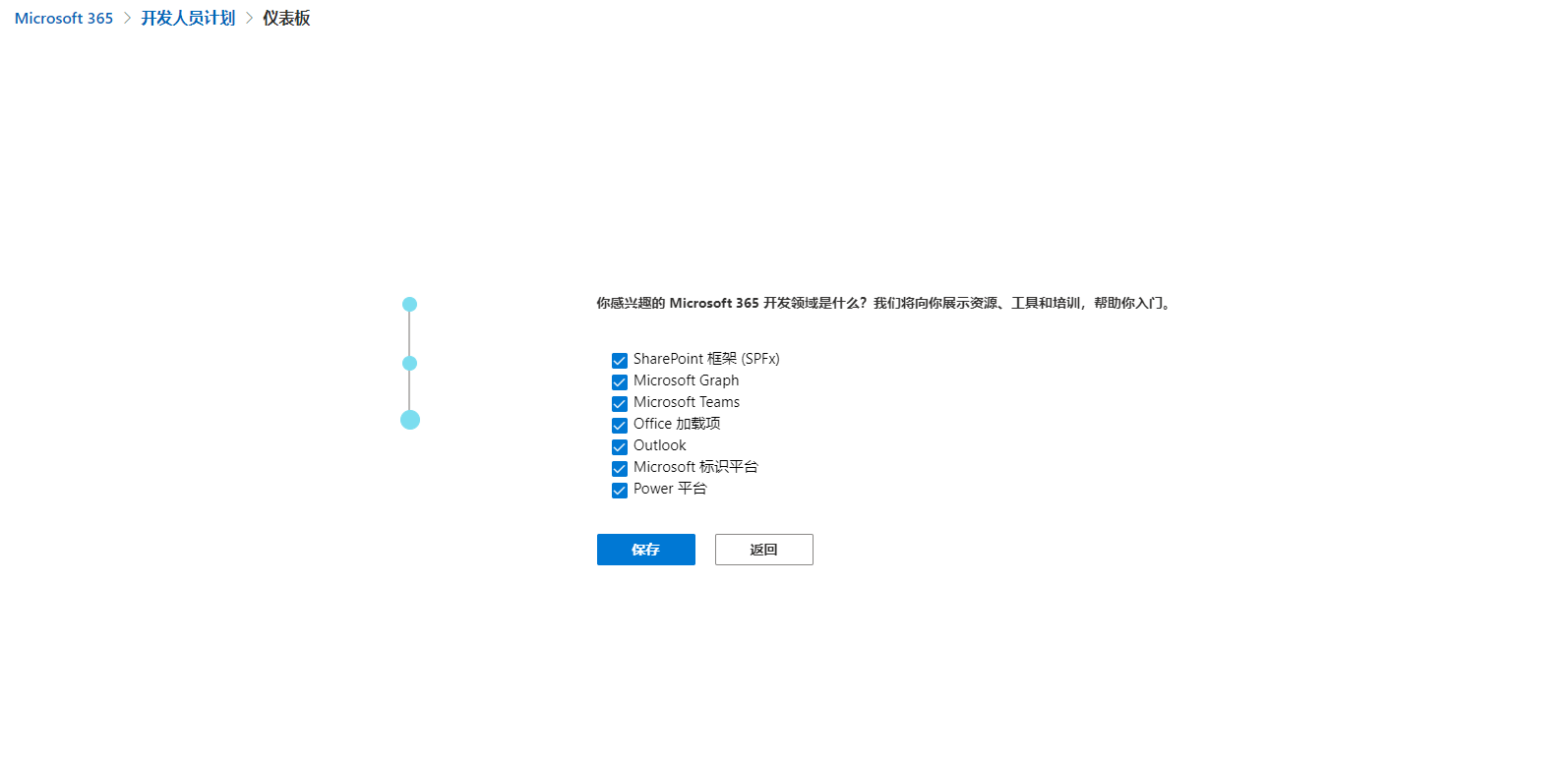
选择设置E5订阅
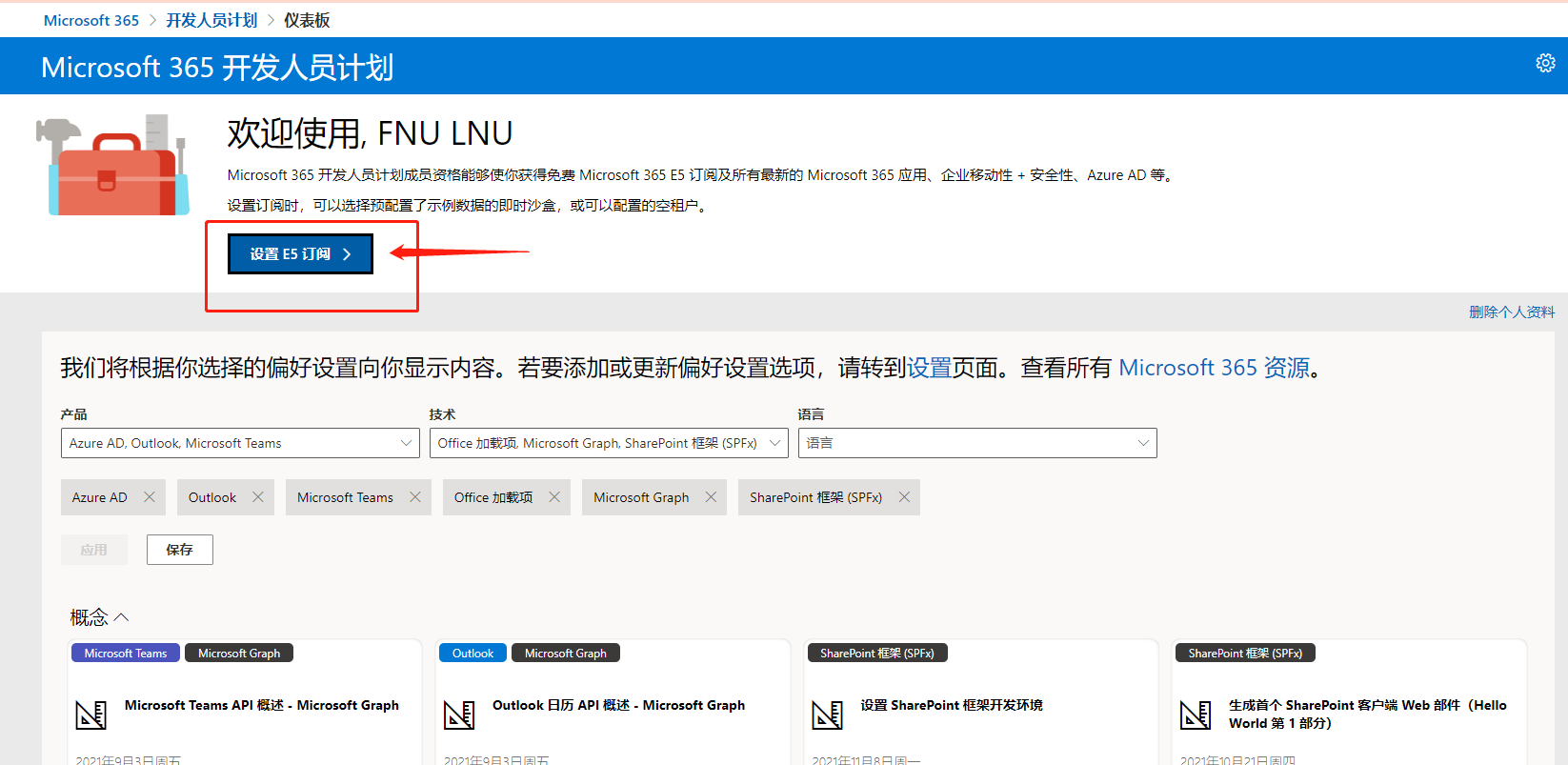
建议选择可配置沙盒,可以自定义域名
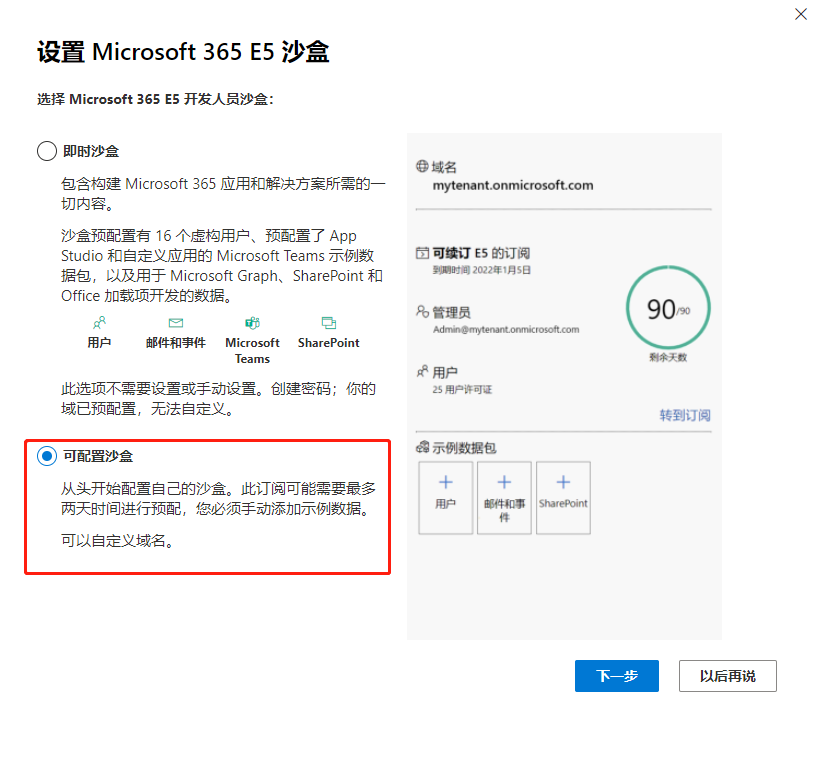
这里创建你的用户名和域,其实就是你的登录账号了,所以弄个好记得,并且记住。
密码要求必须有大小写和数字字母符号混合
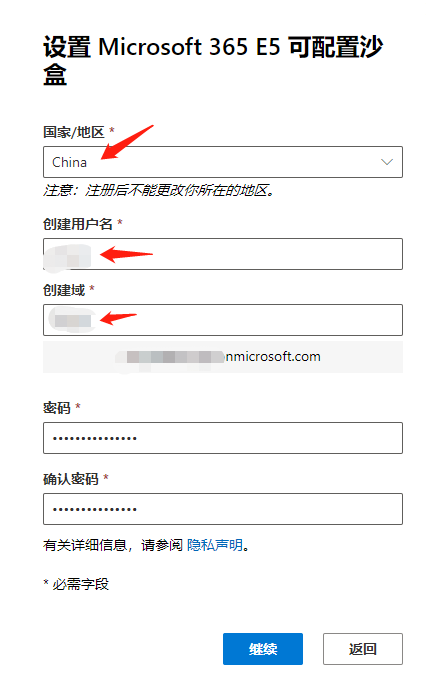
输入手机号码 获取验证码
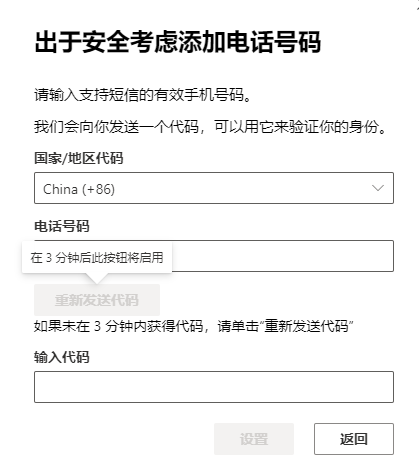
耐心等待
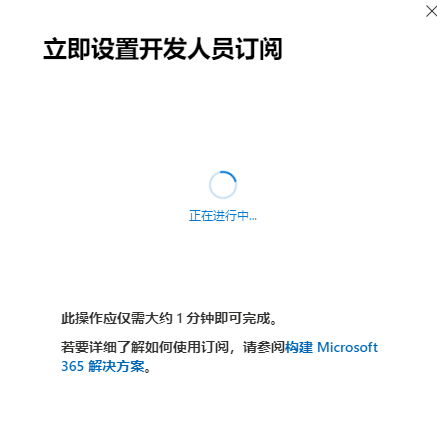
这个界面就证明已经成功订阅该计划了,虽然有 90 天的免费试用,但是可以用 GitHub actions 或者 oneindex 等方法达到无限续期的效果
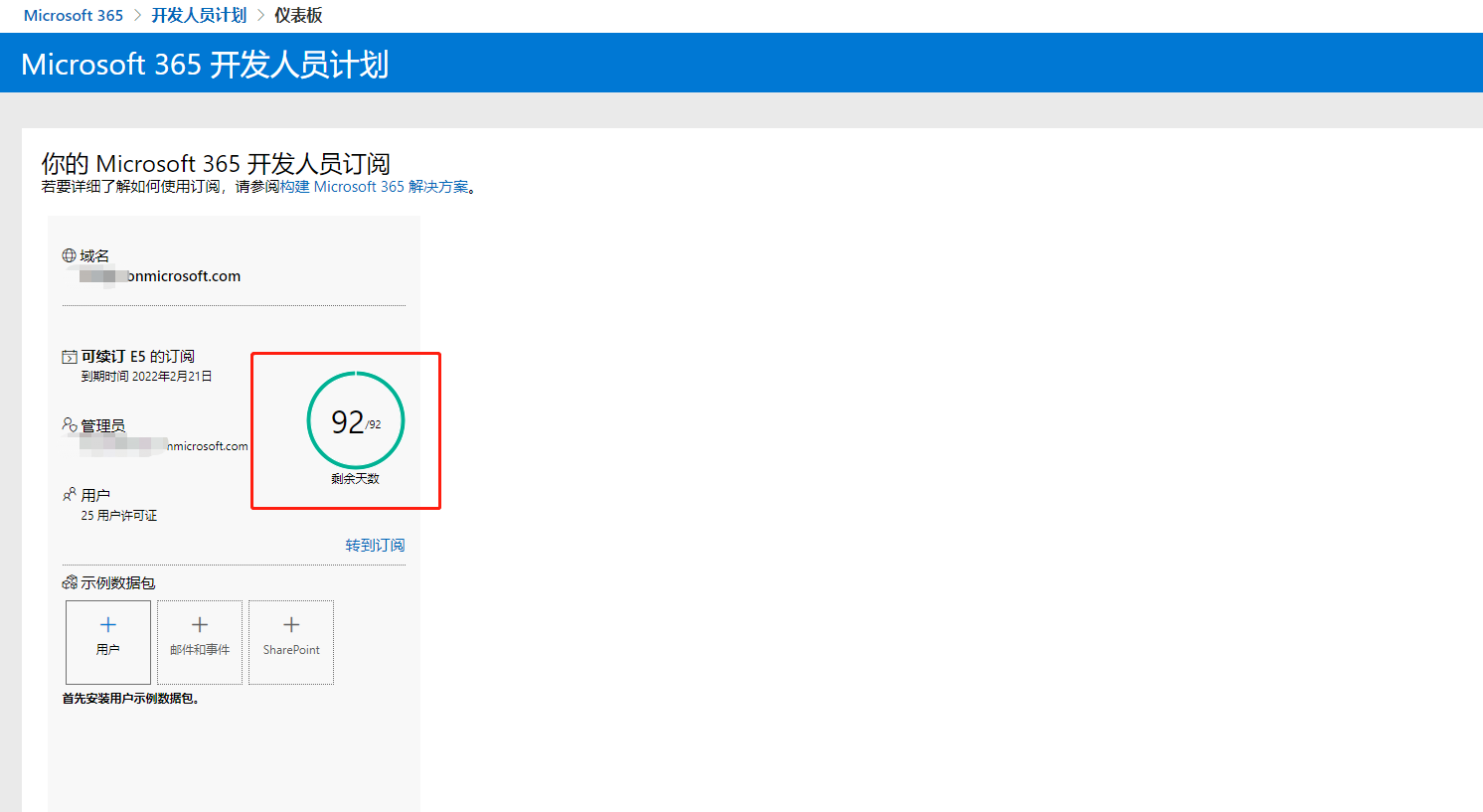
同时,下面的这个 25 个用户许可证的意思就是你可以添加 25 个子账号,每个子账号也都能享受到和管理账号一样的服务,比如 onedrive5T 的空间和 office 订阅,这些子账号就可以送给你的朋友啥的
然后点击上图中的 go to subscription / 转到订阅,然后输入你刚刚设置的密码
到了这个界面点击这个管理员设定,或者在 install office / 安装 office 这里选择 other install options / 其他安装选项
再次登录账号
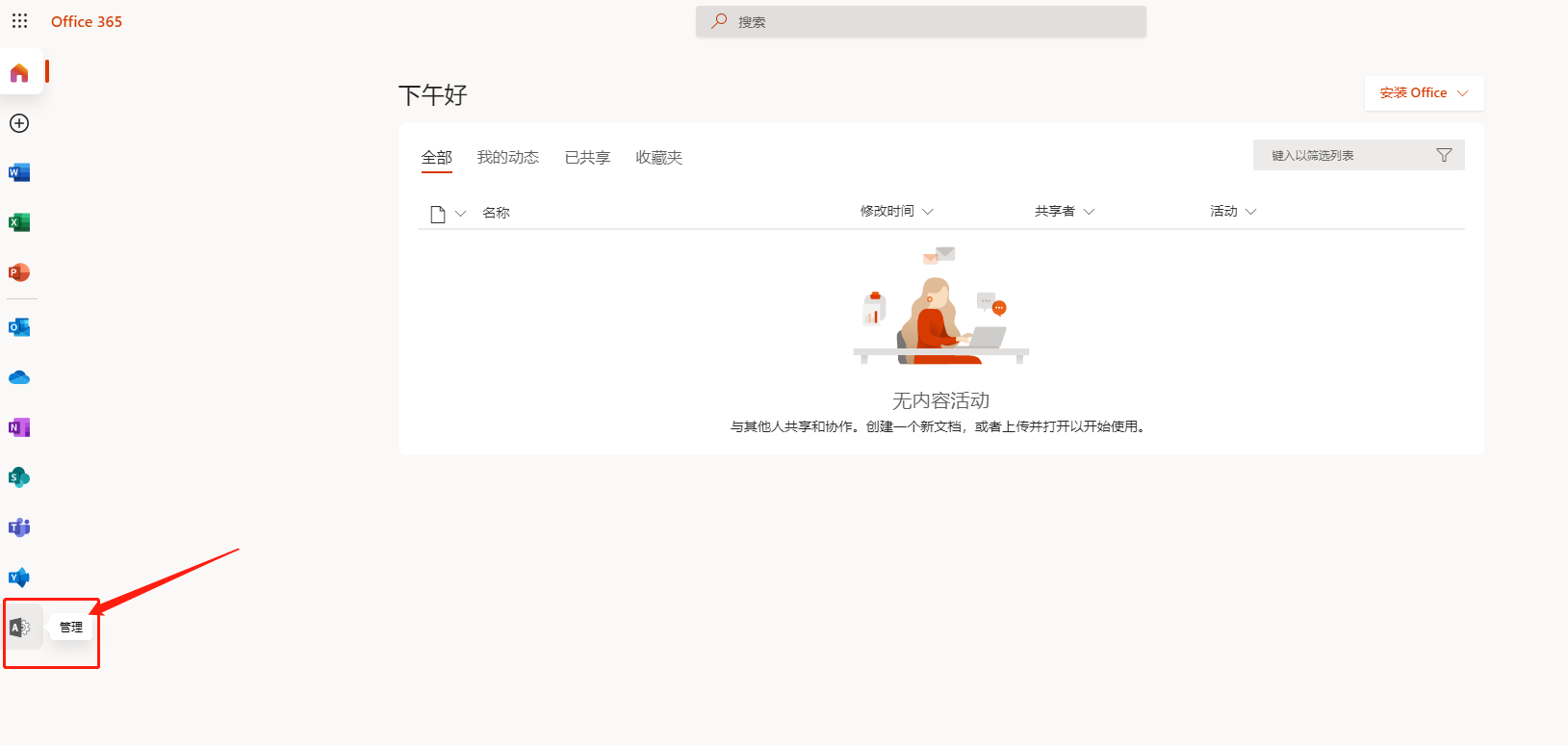
在这个界面找到当前管理员用户的 OneDrive 设置,直接选择最大 5120GB = 5T 即可
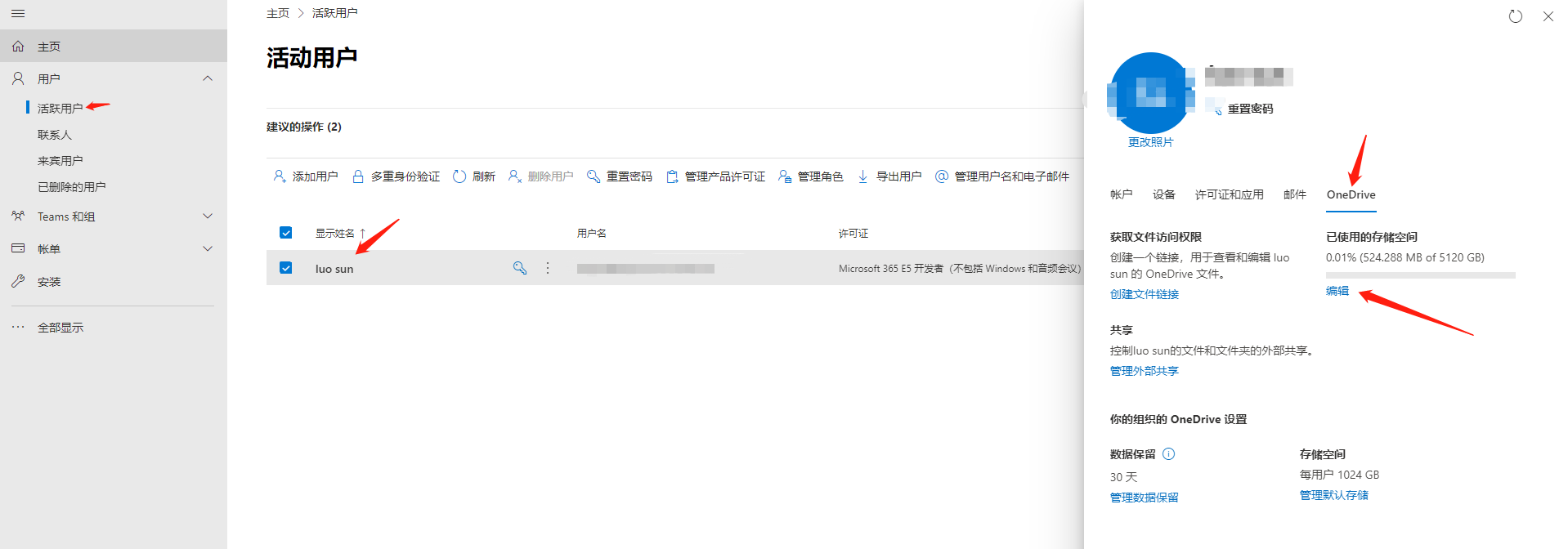
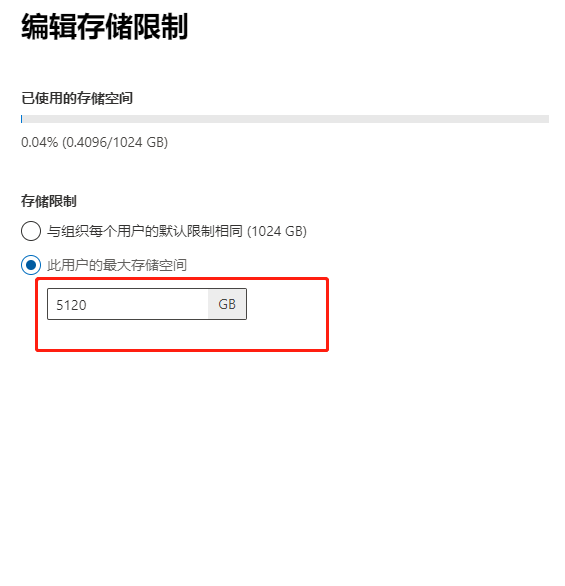
添加子账号也是在这个界面,点击 Add user / 添加用户并且进行配置即可
然后子账号激活以后也可以有 5TB 的 OneDrive 空间
如需修改其他用户的OneDrive存储空间
https://admin.onedrive.com/?v=StorageSettings
默认存储输入5120即可
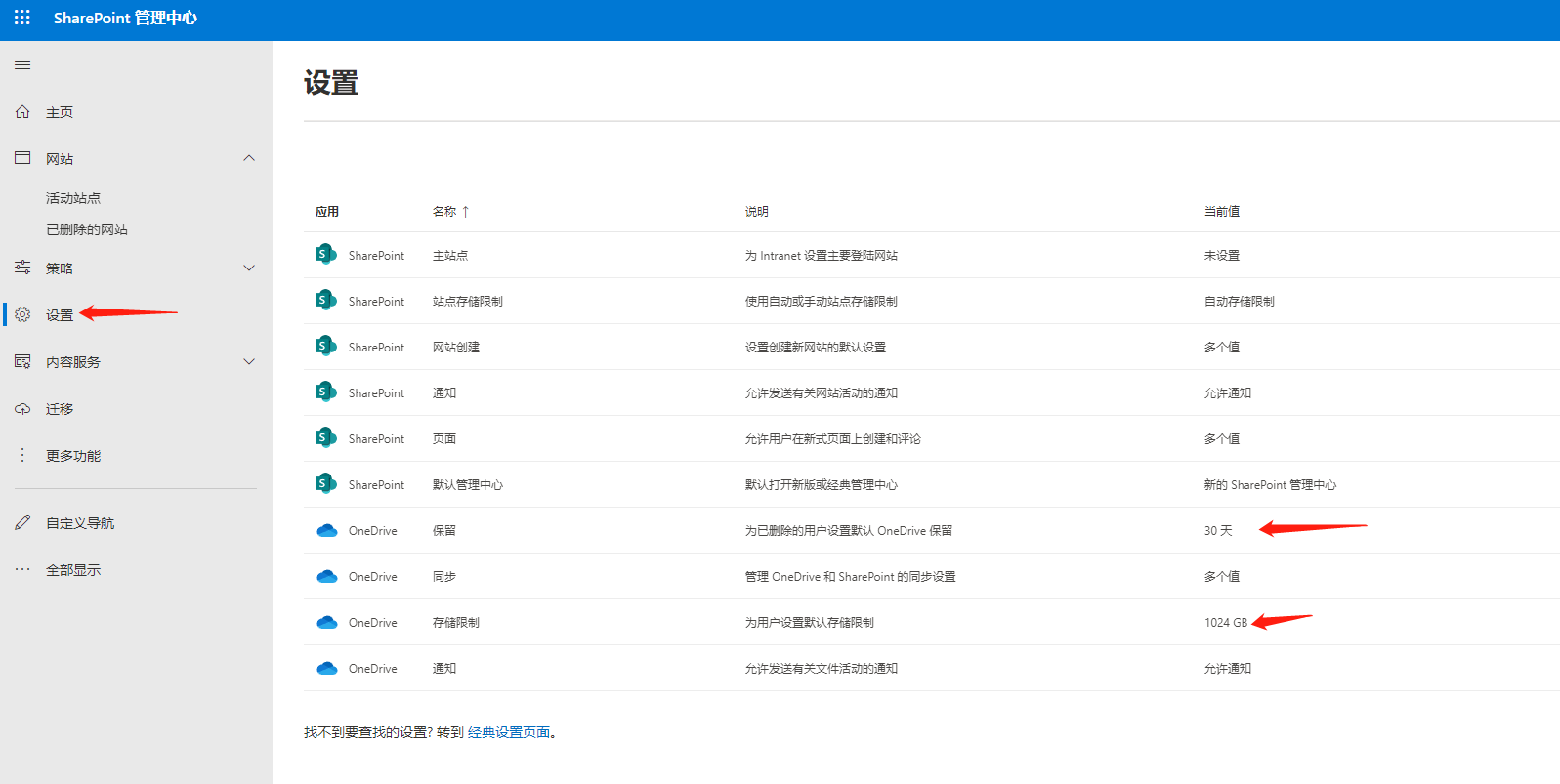
可以通过 Raidrive 挂载 5T 云盘到本地资源管理器界面,更加方便平时的使用;
因为这样子申请的免费试用仅是 90 天,所以可以配合自动续期脚本或者搭建 Oneindex 来达到无限试用的目的。
如需创建子账户请点击:https://admin.microsoft.com/Adminportal/Home?source=applauncher#/subscriptions